Выключение ноутбука - это несложная процедура, но некоторые пользователи могут столкнуться с непредвиденными проблемами при попытке завершить работу своего устройства. В данной статье подробно описаны все возможные способы безопасного выключения ноутбука, не наносящие вреда его компонентам и операционной системе.
Многие начинающие пользователи, особенно те, кто впервые работает с ноутбуком, могут быть немного запутаны в вопросе выключения устройства. Часто люди просто закрывают крышку ноутбука, надеясь, что он автоматически выключится, однако такое действие не рекомендуется, так как может привести к потере данных или повреждению системных файлов. Чтобы избежать подобных проблем, следует использовать один из следующих методов выключения ноутбука.
Перед тем, как начать процесс выключения, рекомендуется сохранить все свои работающие приложения и файлы, чтобы не потерять данные. После чего можно приступать к завершению работы ноутбука, используя как предлагает операционная система уже настроенные команды или другие доступные методы.
Как выключить ноутбук: подробная инструкция
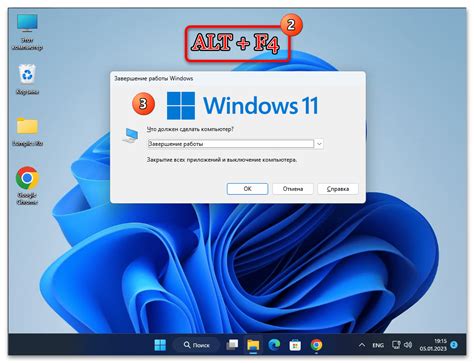
Windows
1. Щелкните по кнопке "Пуск" в левом нижнем углу экрана.
2. В появившемся меню выберите пункт "Выключение" или "Завершение работы".
3. В открывшемся подменю выберите "Выключение" или "Выключить компьютер".
4. Подтвердите выключение, если потребуется.
macOS
1. Нажмите на кнопку "Apple" в левом верхнем углу экрана.
2. В выпадающем меню выберите пункт "Выключить компьютер".
3. Подтвердите выключение, если потребуется.
Если у вас возникли проблемы при выключении ноутбука, вы всегда можете воспользоваться кнопкой питания, чтобы выключить устройство насильно. Однако это не рекомендуется делать без крайней необходимости, чтобы избежать потери данных и возможных повреждений файловой системы.
Как правильно выключить ноутбук через ОС
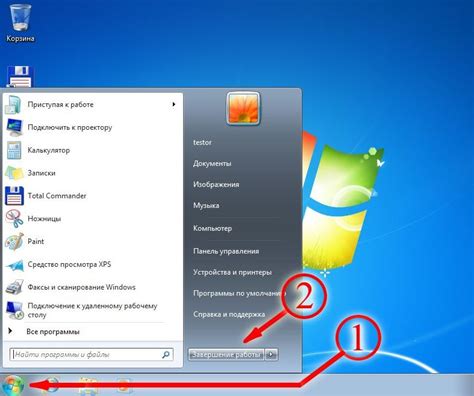
В большинстве случаев, выключение ноутбука через операционную систему (ОС) происходит без проблем, но все же стоит узнать некоторые важные моменты, чтобы избежать потери данных или повреждения системы.
Вот пошаговая инструкция о том, как правильно выключить ноутбук через операционную систему:
| Шаг 1: | Сохраните все открытые файлы и закройте все программы. Убедитесь, что вы завершили все задачи и не осталось незавершенных процессов. |
| Шаг 2: | Проверьте, что ноутбук не выполняет никаких активных операций, таких как загрузка или скачивание файлов. Ожидайте, пока ноутбук не станет полностью бездействующим. |
| Шаг 3: | Нажмите на кнопку "Пуск" в левом нижнем углу экрана и выберите пункт "Выключение". |
| Шаг 4: | Выберите опцию "Выключить". |
| Шаг 5: | Подождите некоторое время, пока ноутбук полностью выключится. Не закрывайте крышку ноутбука и не нажимайте на кнопку включения, пока процесс выключения не завершится. |
Это все! Теперь вы знаете, как правильно выключить ноутбук через операционную систему без проблем. Следуя этой инструкции, вы сможете избежать потери данных и повреждения системы.
Как выключить ноутбук через аппаратную кнопку
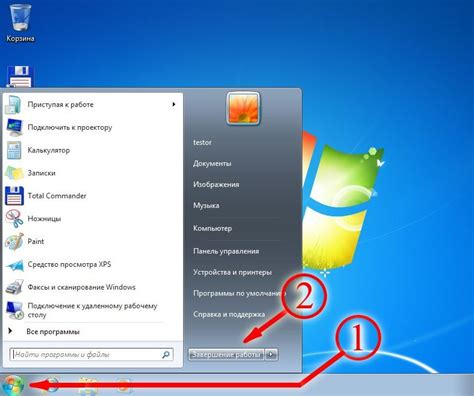
Если ваш ноутбук не реагирует на команды операционной системы и вы не можете его выключить через обычные способы, вы можете воспользоваться аппаратной кнопкой питания. Для этого выполните следующие действия:
- Найдите на вашем ноутбуке кнопку питания. Обычно она находится на верхней панели или на боковой стороне.
- Убедитесь, что ваш ноутбук подключен к источнику питания, чтобы избежать потери данных.
- Нажмите и удерживайте кнопку питания в течение нескольких секунд.
- Ноутбук должен выключиться. Дождитесь его полного выключения.
Выключение ноутбука с помощью аппаратной кнопки питания не всегда рекомендуется, так как это может привести к потере данных. Поэтому используйте этот способ только в случае крайней необходимости, когда ноутбук не реагирует на другие методы выключения.
Как выключить ноутбук с помощью командной строки

- Откройте командную строку, нажав клавиши Win + R и введя в появившемся окне команду "cmd".
- В командной строке введите команду "shutdown /s" и нажмите клавишу Enter.
- Подтвердите выключение, нажав клавишу Y и затем Enter.
В результате ваш ноутбук будет выключен безопасно и без каких-либо проблем. Пожалуйста, учтите, что выключение ноутбука с помощью командной строки может быть немедленным, поэтому убедитесь, что все важные данные сохранены перед выполнением этого действия.
Как выключить ноутбук при заморозке системы
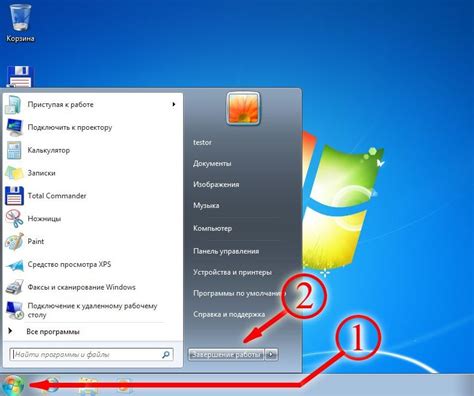
Возможность заморозки системы может возникнуть при работе на ноутбуке. В таких ситуациях важно знать, как правильно выключить устройство без проблем.
Если ваш ноутбук заморозился, первым шагом следует попробовать нажать комбинацию клавиш Ctrl + Alt + Delete. Это может вызвать диспетчер задач операционной системы, где вы сможете завершить нежелательные процессы или перезагрузить компьютер.
Если клавишами Ctrl + Alt + Delete не удается разблокировать систему, попробуйте удерживать кнопку питания вашего ноутбука включенной в течение нескольких секунд. Это принудительно выключит устройство.
Если ни один из этих методов не дает результатов, или если на ноутбуке есть съемный аккумулятор, вы можете попытаться отключить его. Для этого следует найти отверстие для съемника на задней панели ноутбука и аккуратно отсоединить его. После этого нажмите кнопку питания и подержите ее включенной несколько секунд, чтобы полностью разрядить оставшуюся энергию. Вставьте аккумулятор обратно и попробуйте включить ноутбук снова.
Если все остальные методы не срабатывают, последним решением может быть вынести батарейку из системного блока. Это требует определенных навыков и может быть довольно сложно для новичков. В таком случае лучше обратиться к специалисту или сервисному центру.
Как избежать возможных проблем при выключении ноутбука
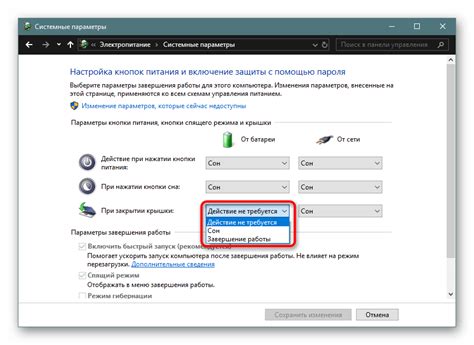
1. Закройте все открытые программы и сохраните все несохраненные данные. Проверьте, что все важные файлы были сохранены перед выключением.
2. Отключите все внешние устройства, такие как флеш-накопители, внешние жесткие диски, принтеры и т.д. Это поможет избежать потери данных и повреждения устройств при выключении.
3. Нажмите кнопку "Пуск" в левом нижнем углу экрана и выберите "Выключение" или "Перезагрузка". Если найти эту опцию не удается, нажмите и удерживайте кнопку питания ноутбука до полного выключения.
4. Подождите несколько секунд, чтобы ноутбук полностью выключился, прежде чем закрывать его крышку. Такой подход поможет избежать возможных повреждений жесткого диска и других компонентов.
5. После выключения ноутбука, вы можете отсоединить его от электрической розетки и извлечь аккумулятор, если это необходимо.
Следуя этим простым правилам, вы сможете избежать возможных проблем при выключении ноутбука и сохранить данные и устройства в безопасности.